従業員から提供されたマイナンバー情報をチェックする
- 対象読者:
- 管理者・担当者向け
- 対象プラン:
- 労務管理人事・労務エッセンシャル¥0HRストラテジー
従業員から提供されたマイナンバー情報をチェックし、登録や修正依頼をする手順を説明します。
マイナンバー情報をチェックし、登録する
1. 通知を開く
マイナンバー情報が提供されたら、ホームの通知ドロップダウンリストと通知メールで、「{従業員氏名}({社員番号})さんのマイナンバーをチェックしてください」と通知されます。 通知の[確認]またはメールのリンクを押すと、マイナンバー情報の詳細画面が表示されます。
2. [チェック]を押す
[登録作業中]の一覧から、チェックする対象者の[チェック]を押します。
 画像を表示する
画像を表示する
3. マイナンバー情報を確認し、[登録]を押す
[マイナンバー情報のチェック]画面で情報を確認して、問題がなければ[登録]を押します。
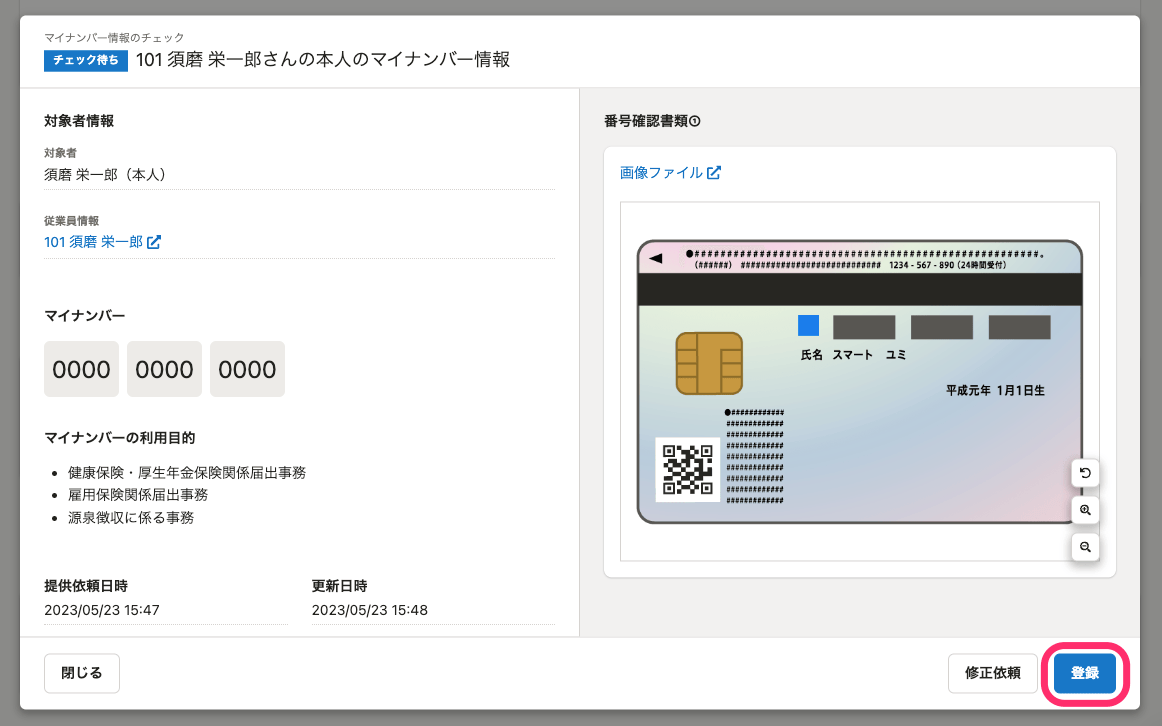 画像を表示する
画像を表示する
マイナンバー情報が登録され、ステータスが「提供済み」になります。
マイナンバー情報をチェックし、修正依頼を送信する
1. 通知を開く
マイナンバー情報が提供されたら、ホームの通知ドロップダウンリストとメールで、「{従業員氏名}({社員番号})さんのマイナンバーをチェックしてください」と通知されます。 通知の[確認]またはメールのリンクを押すと、マイナンバー情報の詳細画面が表示されます。
2. [登録作業中]の一覧から[チェック]を押す
[登録作業中]の一覧から、チェックする対象者の[チェック]を押します。
3. マイナンバー情報を確認し、[修正依頼]を押す
[マイナンバー情報のチェック]画面で[修正依頼]を押すと、マイナンバー情報の修正を依頼できる画面に切り替わります。
4. [修正依頼の理由]を記入し、[修正依頼]を押す
従業員に修正してもらいたい点を[修正依頼の理由]欄に記入し、[修正依頼]を押します。
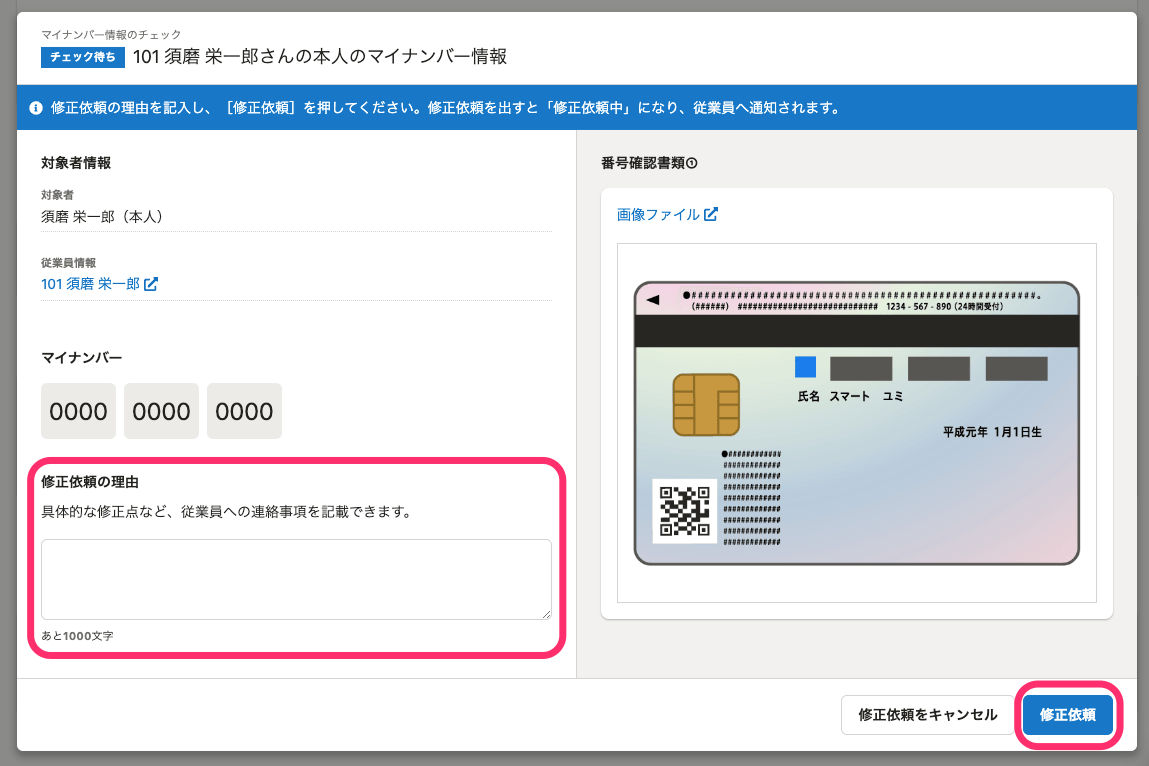 画像を表示する
画像を表示する
ステータスが「修正依頼中」になり、従業員に修正依頼が通知されます。
世帯ごとにマイナンバー情報をまとめてチェックする
1. チェックする世帯の[チェック]を押す
マイナンバー管理画面で、[操作]>[チェック]を押すと、[マイナンバー情報のチェック]画面が表示されます。
2. マイナンバー情報を確認し、登録または修正依頼をする
[マイナンバー情報のチェック]画面で情報を確認し、問題なければ[登録]を押します。 修正が必要な場合は[修正依頼]を押し、[修正依頼の理由]欄を記入して[修正依頼]を押します。
3. [次の対象者へ]を押す
[マイナンバー情報のチェック]画面右上の[次の対象者へ]を押すと、同じ世帯でステータスが[チェック待ち]の対象者を続けてチェックできます。
世帯をまとめてマイナンバー情報をチェックする
複数の世帯のマイナンバー情報をまとめてチェックし、登録や修正依頼ができます。 この画面では、ステータスが[チェック待ち]のマイナンバー情報のみチェックできます。
1. マイナンバー情報を確認したい従業員にチェックを入れて、[一括チェック]を押す
マイナンバー管理画面で、マイナンバー情報のチェックを行ないたい従業員にチェックを入れて、[一括チェック] を押します。 選択した従業員の世帯に含まれる[チェック待ち]のステータスの対象者の情報が[マイナンバー情報のチェック]画面に表示されます。
2. マイナンバー情報を確認し、登録あるいは修正依頼をする
[マイナンバー情報のチェック]画面で情報を確認し、問題なければ[登録]を押します。 修正が必要な場合は[修正依頼]を押し、[修正依頼の理由]欄を記入して[修正依頼]を押します。
3. [次の対象者へ]を押す
[マイナンバー情報のチェック]画面右上の[次の対象者へ]を押すと、選択した従業員の世帯に含まれる [チェック待ち]ステータスの対象者の情報が表示され、続けてチェック作業を行なえます。
